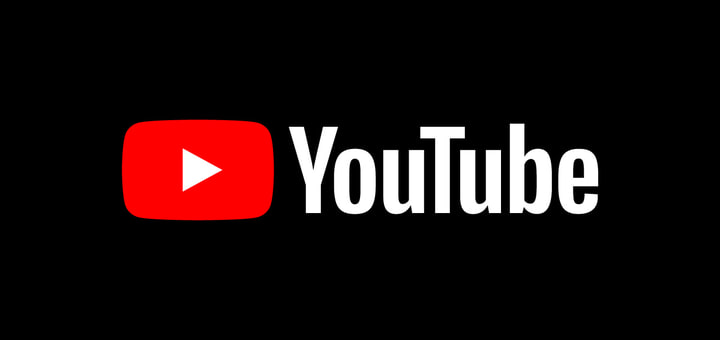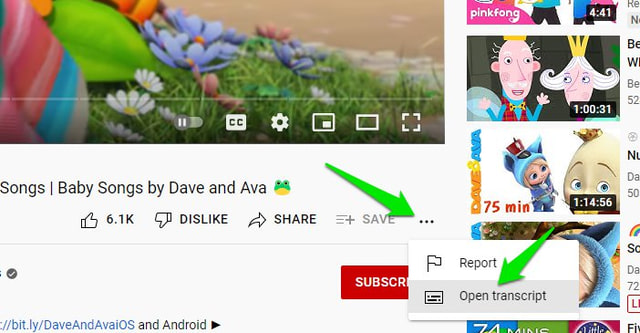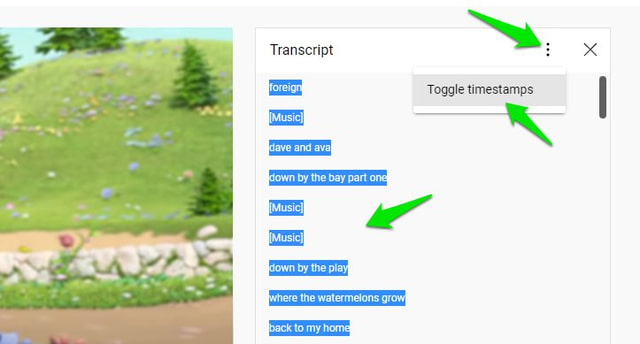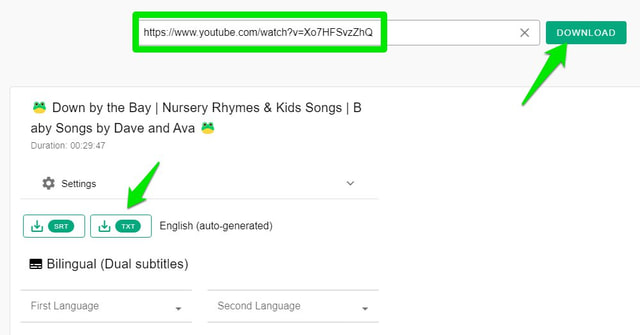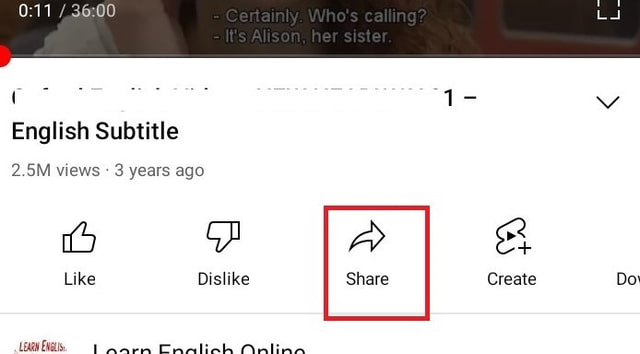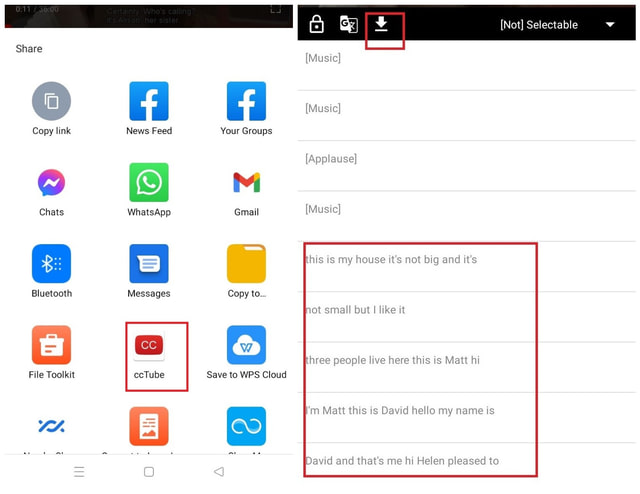Come scaricare i sottotitoli da YouTube su desktop e Android
La trascrizione video o più comunemente i sottotitoli video è il testo che appare sui video consentendo allo spettatore di leggere la conversazione video in corso. La funzione di intelligenza artificiale di YouTube consente di generare automaticamente i sottotitoli per tutti i video caricati su YouTube in più lingue. Sebbene contengano errori, a volte è molto utile scaricare i sottotitoli di questi video ed è esattamente di questo che tratta questo articolo.
In questo articolo, parlerò di come scaricare i sottotitoli dai video di YouTube sia su desktop che su Android utilizzando più metodi. Quindi iniziamo.
Scarica i sottotitoli di YouTube sul desktop
Passaggio 1: vai su YouTube e riproduci il video di cui desideri scaricare i sottotitoli.
Passaggio 2: fai clic sui tre punti orizzontali, verrà visualizzato un menu a discesa, quindi fai clic sull'opzione "Apri trascrizione" .
Passaggio 3: vedrai i sottotitoli del video in un riquadro di testo a destra dello schermo. Se non vuoi scaricare i timestamp insieme ai sottotitoli, fai clic sui tre punti verticali e quindi sulle opzioni "Attiva/disattiva timestamp", altrimenti puoi saltare questo passaggio.
Passaggio 4: quindi copia il testo dei sottotitoli selezionando prima tutto il testo, quindi fai clic con il pulsante destro del mouse e quindi fai clic su Copia o semplicemente usa la scorciatoia da tastiera Ctrl+C.
Passaggio 5: l'ultimo passaggio consiste nell'incollare il testo dei sottotitoli in uno dei tuoi editor di testo preferiti come Google Docs o Microsoft Word e salvarlo per un uso futuro.
Utilizzare un sito Web di terze parti
Puoi anche utilizzare siti Web di terze parti per scaricare i sottotitoli dai video di YouTube. Molti siti Web forniscono tali servizi gratuitamente ma sono dotati di pubblicità indesiderate. Downsub è uno di questi siti Web che consiglio in quanto è davvero facile da usare.
Passaggio 1: copia prima l'URL del video di YouTube da cui desideri scaricare i sottotitoli selezionando l'URL e quindi facendo clic con il pulsante destro del mouse e selezionando Copia come o semplicemente premendo Ctrl+C.
Passaggio 2: visita Downsub e incolla l'URL copiato nella casella di testo e fai clic sul pulsante "DOWNLOAD".
Passaggio 3: Al termine dell'elaborazione è possibile scaricare i sottotitoli richiesti in formato testo o SRT facendo clic sul pulsante appropriato sotto il video.
Passaggio 4: il download del file di testo inizierà e una volta completato sarà accessibile in Chrome facendo clic su di esso in basso a sinistra o dalla cartella di download in Windows.
Il sito Web ha anche un'opzione per scaricare i sottotitoli in diverse lingue se scorri verso il basso e persino scaricare in 2 lingue per confrontare facilmente.
Scarica i sottotitoli di YouTube su Android
Sia l'App Android per YouTube che la versione YouTube per dispositivi mobili non supportano il download diretto dei sottotitoli da un video di YouTube, quindi l'utilizzo di software di terze parti è l'unica soluzione. Puoi utilizzare un sito Web di terze parti come Downsub di cui ho parlato sopra al telefono per farlo oppure puoi utilizzare un'app Android creata per scaricare i sottotitoli da Android.
Le istruzioni sono le stesse per utilizzare Downsub sul telefono, quindi non le rileggerò. Ti mostrerò solo come utilizzare un'app Android per scaricare i sottotitoli di YouTube:
A questo scopo, userò ccTube.
Passaggio 1: scarica e installa ccTube da Google Play Store e aprilo per concedere le autorizzazioni necessarie.
Passaggio 2: riproduci il video da cui desideri scaricare i sottotitoli nell'app YouTube per Android. Quindi fare clic sul pulsante Condividi.
Passaggio 3: nell'elenco delle applicazioni, seleziona ccTube.
Passaggio 4: ccTube elaborerà il video e visualizzerà i sottotitoli sotto di esso. Per scaricare, tocca l'icona della freccia giù immediatamente sotto il video. I sottotitoli verranno scaricati nella cartella di ccTube nella memoria locale del telefono.
Passaggio 5: per trovare il file di download, apri il file manager di Android e tocca la scheda delle cartelle.
Passaggio 6: quindi tocca la cartella ccTube per aprirla e troverai i sottotitoli per il download sotto forma di file di testo.
Parole finali
L'utilizzo di un sito Web di terze parti come Downsub è sicuramente l'opzione migliore in quanto funziona sia su desktop che su Android e offre un sacco di opzioni extra come il download in più formati e lingue. Sebbene il metodo integrato per ottenere una trascrizione di YouTube funzioni alla grande anche quando vuoi vedere rapidamente i sottotitoli.